【Mac】Intelの「ZomebieLoad」におけるMDSの脆弱性に対する完全な緩和策を有効にする方法

ほぼすべてのMacでIntelプロセッサの「ZomebieLoad」が発見されました
これに対してAppleはすでに、「macOS Mojave 10.14.5」のリリースやZombieLoad用のHigh SierraとSierraのセキュリティアップデートのリリースでパッチを当て、対応済みです
MacOSのMojave、High Sierra、およびSierraでコンピュータのパフォーマンスに大きな影響を与える可能性があります
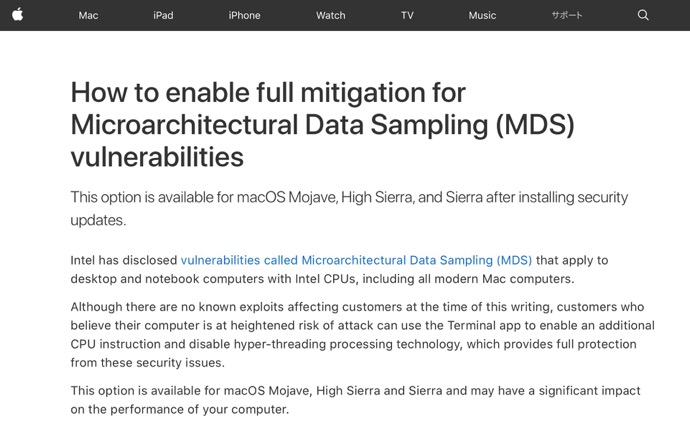
ハイパー・スレッディングを無効にしたことによるパフォーマンスへの影響
ハイパー・スレッディングを無効にすることを含む完全な緩和策は、ローカルおよびリモート(Web)攻撃の両方に対するMDSの脆弱性に関連する、スレッド間およびカーネルとユーザー空間の間の移行時の情報漏洩を防ぎます
2019年5月にアップルが実施したテストでは、マルチスレッドのワークロードとパブリックベンチマークを含むテストでパフォーマンスが40%も低下しました
パフォーマンステストは特定のMacコンピュータを使って行われます。実際の結果は、モデル、構成、使用方法、およびその他の要因によって異なります
macOSでMDSを完全に軽減する方法
セキュリティアップデートをインストールした後でMDSを完全に軽減するには、macOS RecoveryでMacを起動してから、ターミナルアプリでコマンドを入力します
- Macの電源を入れるか再起動し、すぐに キーボードのCommand(⌘)-Rまたは他のmacOS Recoveryキーの組み合わせのいずれかを押し続け ます。
- メニューバーのUtilitiesメニューから、Terminalを選択します。
- ターミナルプロンプトで、次の2つのコマンドを一度に1つずつ入力します。それぞれの後でReturnキーを押します
- アップルメニューから「再起動」を選択します
nvram boot-args = "cwae = 2"
nvram SMTDisable =%01
緩和策とハイパー・スレッディングを元に戻す方法
緩和策と再度有効にするハイパー・スレッディングプロセッサテクノロジを元に戻すには、NVRAMをリセットしてMacを再起動します
以前にカスタムの起動引数を設定した場合は、それらの起動引数をnvramコマンドに追加する必要があります
macOSのハイパー・スレッディングの状態を確認する方法
ハイパー・スレッディングが有効か無効かをシステム情報アプリで確認できます
- 「アップルメニュー」>「このMacについて」を選択します
- 「システムレポート」ボタンをクリックします
- サイドバーの「ハードウェア」を選択します
- Macのプロセッサがハイパー・スレッディングをサポートしている場合、ハイパー・スレッディングテクノロジは有効または無効として表示されます
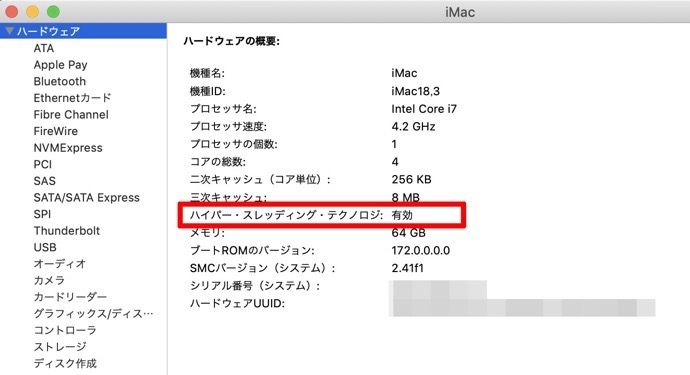
(Via Apple.)
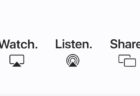

LEAVE A REPLY